
Caz de selectare VBA
Cazul VBA Select este una dintre condițiile similare pe care le folosim pentru a testa mai multe condiții în loc de condiția IF tradițională în VBA. Selectați Case funcționează exact la fel cum funcționează condiția IF.
Ca și cum testăm mai multe condiții și tragem rezultate cu condiția IF folosind în mod similar SELECT CASE, testăm condiția și tragem rezultate. În acest articol, vă voi conduce prin ideologia declarației SELECT CASE.
Formula cazului VBA Select

Cum se utilizează cazul Excel VBA Select ?
Să înțelegem cum să utilizați o funcție VBA Select Case Excel cu câteva exemple.
Puteți descărca acest șablon VBA Select Case Case - Șablonul VBA Select Case CaseVBA Selectați funcția de caz - Exemplul # 1
Presupunem că aveți o valoare în celula A1 și doriți să testați dacă această valoare este mai mare de 100 sau nu.

Dacă valoarea este mai mare de 100, avem nevoie de rezultat ca „Mai mult de 100” în celula B1 sau altfel avem nevoie de rezultat ca „Mai puțin de 100”. Codul de mai jos va face treaba pentru noi.
Sub SelectCase_Ex () Selectați intervalul de cazuri ("A1"). Valoarea cazului este> Intervalul de 100 ("B1"). Valoare = "Mai mult de 100" Gama de resturi de cazuri ("B1"). Valoare = "Mai puțin de 100" Selectare finală Sub final

Rulați acest cod folosind tasta F5 sau manual, așa cum este arătat pentru a obține rezultatele în celula B1.
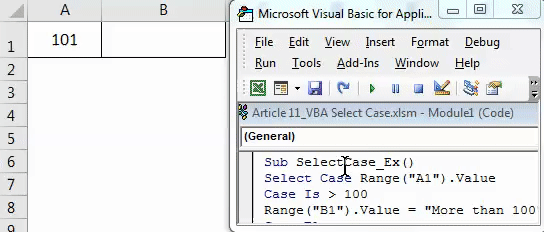
VBA Selectați funcția de caz - Exemplul # 2
Acum vom analiza instrucțiunile Select Case imbricate. Presupunem că aveți un tabel de recuperare a împrumuturilor din ianuarie până în decembrie.

În secțiunea de stare a datelor, trebuie să obținem rezultatul după cum urmează.
- Dacă valoarea de recuperare este mai mare de 45000, atunci rezultatul ar trebui să fie „excelent”
- Dacă valoarea de recuperare este mai mare de 40000, atunci rezultatul ar trebui să fie „Foarte bun”
- Dacă valoarea de recuperare este mai mare de 30000, atunci rezultatul ar trebui să fie „bun”.
- Dacă valoarea de recuperare este mai mare de 20000, atunci rezultatul ar trebui să fie „nu este rău”
- Dacă toate rezultatele sunt FALSE, atunci rezultatul ar trebui să fie „Rău”
Deoarece trebuie să testăm mai multe cazuri, trebuie să folosim instrucțiuni Select Case imbricate la fel ca instrucțiunile IF cuibărite.
Sub IF_Results () Dim i As Integer i = 2 Pentru i = 2 până la 13 Selectați celule de caz (i, 2). Valoarea cazului este> 45000 de celule (i, 3) .Value = "Excelent" este cazul> 40000 celule (i, 3). Valoarea = „Foarte bine” Cazul este> 30000 celule (i, 3). Valoarea = „Bun” Cazul este> 20000 celule (i, 3). Valoare = „Nu este rău” Cauza celelalte (i, 3 ) .Value = „Bad” End Selectați Următorul i End Sub

Copiați acest cod și lipiți în modulul dvs.
Acum executați acest cod folosind tasta F5 sau manual pentru a obține rezultatele dorite în coloana Stare.

VBA Selectați funcția de caz - Exemplul # 3
Acum vom vedea Selectarea cazului cu propria valoare de intrare. Vom vedea cum se furnizează valoarea unei căsuțe de intrare și pe baza valorii de intrare date vom determina rezultatul.
Sub SelectCase_InputBox () Dim MyValue As Integer MyValue = Application.InputBox ("Introduceți doar valoare numerică", "Introduceți numărul") Selectați cazul MyValue Case Is> 1000 MsgBox "Valoarea introdusă este mai mare de 1000" Case Is> 500 MsgBox "Valoarea introdusă este mai mare de 500 "Case Else MsgBox" Valoarea introdusă este mai mică de 500 "Sub Select End End Sub

Copiați și lipiți acest cod în modulul dvs.
Pasul 1: După copierea codului în modulul dvs., rulați codul veți vedea această casetă de intrare.
Pasul 2: Aici trebuie să introducem doar valori numerice.
Pasul 3: Acum faceți clic pe OK vom vedea o casetă de mesaj care arată rezultatul rezultatului instrucțiunii Selectați cazul.

VBA Selectați funcția de caz - Exemplul # 4
În acest exemplu, vom vedea cum să trecem o serie de numere ca un test pentru a selecta caz și pe baza că vom atrage rezultatele.
Copiați și lipiți codul de mai jos în modulul dvs. pentru a fi activat.
Sub SelectCase () Dim Mynumber As Integer Mynumber = Application.InputBox ("Introduceți numărul", "Vă rugăm să introduceți numerele de la 100 la 200") Selectați cazul Mynumber Case 100 până la 140 MsgBox "Numărul introdus este mai mic de 140" Cazul 141 Până la 180 MsgBox "Numărul pe care l-ați introdus este mai mic de 180" Case Else MsgBox "Numărul pe care l-ați introdus este> 180 și <200" End Selectare finală Sub

Pasul 1: Rulați acest cod, veți vedea caseta de introducere .
Pasul 2: După cum spune promptul trebuie să introducem numerele de la 100 la 200. Așadar, introduceți numerele între 100 până la 200.
Pasul 3: Faceți clic pe OK. Vom vedea rezultatul pe baza rezultatului selectat al testului de caz.

Lucruri de amintit
- Spre deosebire de testul de condiție IF nu va trece prin toate condițiile din cazul selectat. Imediat ce condiția este îndeplinită, aceasta va ieși din celelalte condiții.
- Ca toate celelalte condiții aici, de asemenea, toate valorile textului trebuie să fie între ghilimele duble.
- Acest lucru funcționează exact similar cu declarația IF din VBA. Aceasta este un fel de alternativă la declarația IF.
Articole recomandate
Acesta a fost un ghid pentru funcția VBA Select Case Case. Aici am discutat VBA Select Case și cum să utilizăm funcția Excel VBA Select Case împreună cu câteva exemple practice și șablonul excel descărcabil. De asemenea, puteți parcurge și alte articole sugerate -
- Ghid pentru bucle Excel VBA
- Cum se utilizează funcția VBA în Excel?
- Cum se utilizează funcția VBA VLOOKUP?
- Cum se creează caseta de listă Excel?